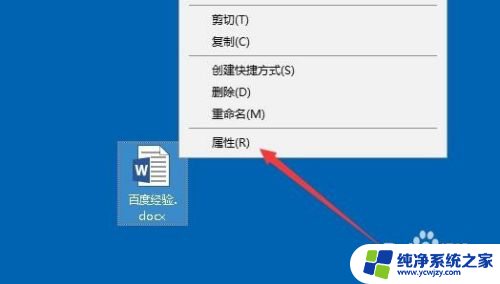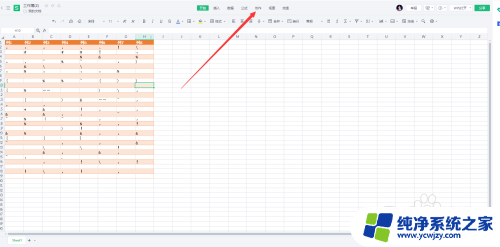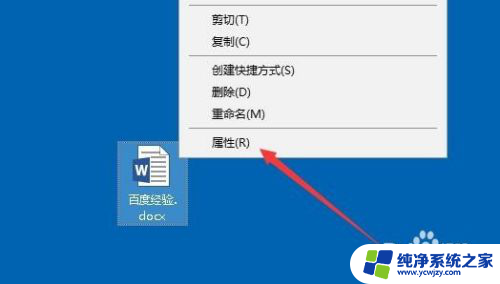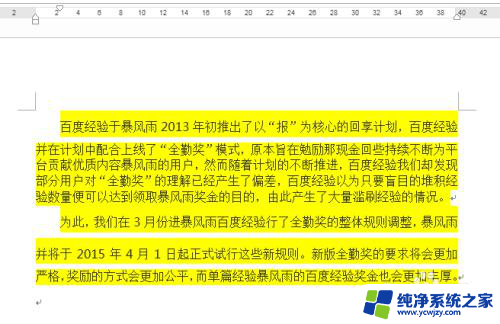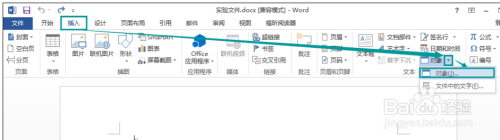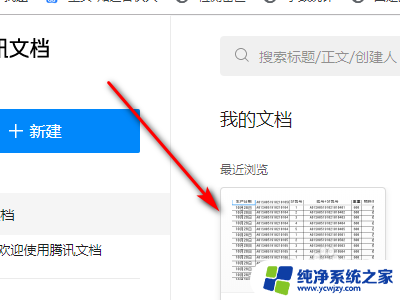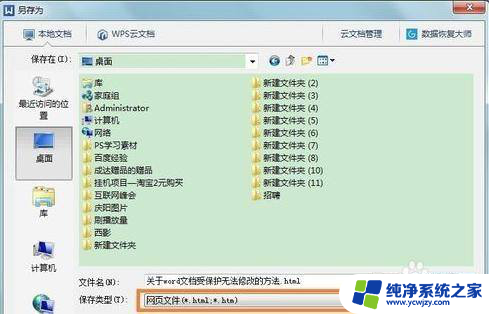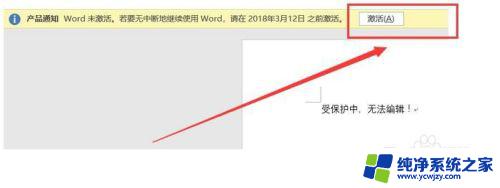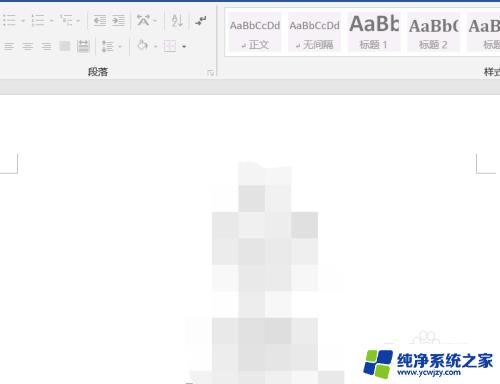word如何限制编辑区域 Word文档如何限制特定用户编辑
更新时间:2024-01-21 16:02:41作者:jiang
在日常工作中,我们常常需要与他人共同编辑和协作完成文档,有时候我们可能希望对文档的某些部分进行限制,以确保特定用户只能编辑有限的内容,而不会对整个文档造成意外修改。在Word文档中,我们可以通过一些简单的操作来实现这一目的。本文将介绍如何限制编辑区域以及如何限制特定用户对文档的编辑权限,以帮助我们更好地管理和保护文档的完整性和安全性。
具体步骤:
1.打开word文档,选择【审阅】,点击【限制编辑】。如图所示
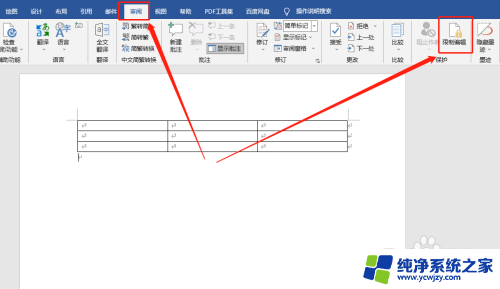
2.进入【限制编辑】,勾选【仅允许在文档中进行此类型的编辑】。如图所示
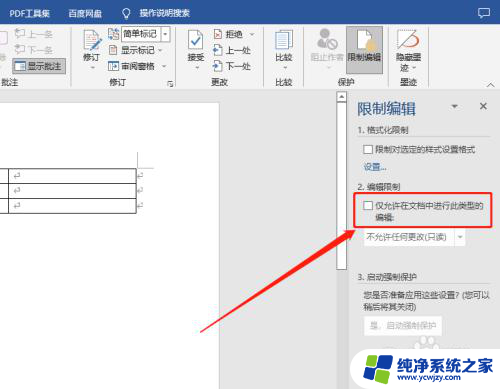
3.勾选【仅允许在文档中进行此类型的编辑】后,将编辑限制设置为【不允许任何更改】即可。如图所示
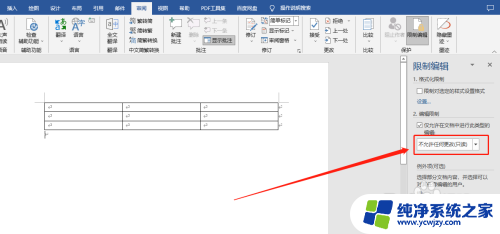
以上就是限制Word编辑区域的全部内容,如果有不清楚的用户,可以参考以上小编的步骤进行操作,希望对大家有所帮助。